使用“海量复制”要素将 Roads 图层从 SDF 格式复制到 SHP 格式。
注:
此练习使用通过 map2d.dwt 样板创建的并在练习 1:连接到新的 SHP 文件夹中修改过的地图。
将 Roads 图层复制到 SHP 格式的步骤
- 在“任务窗格”中,切换到“地图管理器”。选择 SDF_1 模式。
- 依次单击“工具”
 “海量复制”。
“海量复制”。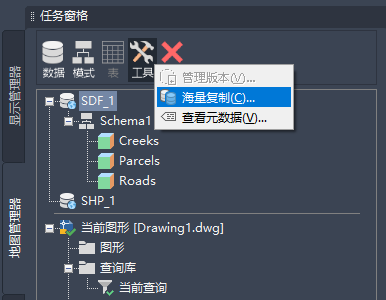
使用“海量复制”将数据从一个地理空间格式复制到其他地理空间格式。
- 在“海量复制”对话框的左侧,对于“源”,选择 SDF_1 连接。
- 在显示在窗口左侧的列表中,选择“模式1”框。
- 在“海量复制”窗口的右侧,对于“目标”,选择“SHP_1”连接。
- 在“在复制过程中忽略以下错误”下,选择所有项。
- 单击“立即复制”。注:
如果看到指明某些特性名称过长的消息,请将名称缩短并再次单击“立即复制”。
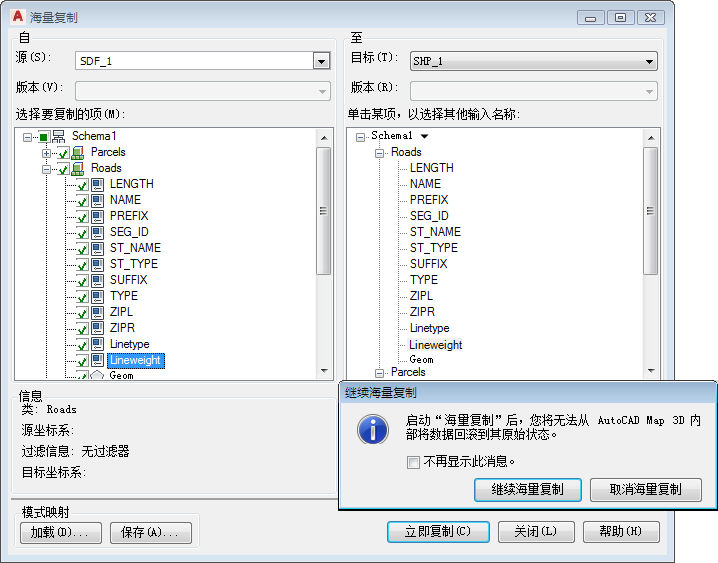
将数据从 SDF 格式复制为 SHP 格式。
- 在“继续海量复制”消息上,单击“继续海量复制”。
将 SDF 文件中的数据复制到新的 SHP 文件。
- 在“海量复制结果”消息上单击“确定”,然后关闭“海量复制”对话框。
- 关闭图形。
- 打开为 SHP 文件创建的文件夹。它包含一组复制的每个要素的文件。
您现在所处的位置
将来自 SDF 图层的数据复制到 SHP 格式。
要继续此教程,请转至第 4 课:将 SDF 文件作为 DWG 图层输入。